הפעלת סריקת קבצים אמורה להיות יעילה במקרים רבים
- תפריט לחיצה ימנית הוא תכונה נוחה במערכות הפעלה המאפשרת למשתמשים לגשת לאפשרויות ספציפיות להקשר.
- כמוצא אחרון, ייתכן שתשקול התקנה מחדש או איפוס של מערכת ההפעלה.

איקסהתקן על ידי לחיצה על הורד את הקובץ
- הורד את Fortect והתקן אותו במחשב האישי שלך.
- התחל את תהליך הסריקה של הכלי כדי לחפש קבצים פגומים שהם המקור לבעיה שלך.
- לחץ לחיצה ימנית על התחל תיקון כך שהכלי יוכל להתחיל את אלגוריתם התיקון.
- Fortect הורד על ידי 0 הקוראים החודש.
כמה מהקוראים שלנו התלוננו שתפריט הלחיצה הימני שלהם תקוע על המסך. זוהי אי נוחות ועלולה לבלום את חווית המשתמש במחשב.
אתה לא צריך להיכנס לפאניקה מכיוון שחלק מהבעיות הללו עם ה-GUI במערכת ההפעלה נפוצות, ואנו נעזור לך לפתור אותן. ייתכן שתרצה גם לעיין במדריך האחר שלנו, שבו אנו עוזרים למשתמשים לתקן בעיות עם א
סייר הקבצים קורס.מדוע תפריט הקליק הימני שלי תקוע על המסך?
הגורמים הבאים עשויים להיות הגורמים לבעיה.
- תקלה בתוכנה הנגרמת על ידי בעיה ב-Windows עצמה או על ידי תוכנית של צד שלישי.
- במקרים נדירים, בעיה בעכבר או במקלדת עלולה להפעיל את הבעיה.
- תוכנה או קובץ מערכת פגומים.
- זיהום בווירוס או בתוכנה זדונית.
אם אתה מאמין שהבעיה קשורה לחומרה, יש לנו מדריך מקיף על הטובים ביותר עכבר למחשב.
מה עליי לעשות אם תפריט הקליק הימני תקוע על המסך?
לפני שתחקור את הפתרונות שלנו, תוכל לשקול את הדרכים הבאות לעקיפת הבעיה:
- הפעל מחדש את המחשב.
- השתמש בעכבר אחר.
אם הבעיה נמשכת, נסה את הפתרונות שלהלן.
1. הפעל סריקת קבצים
- ללחוץ חלונות + ר כדי לפתוח את לָרוּץ דו-שיח.
- סוּג cmd, ואז הקש Ctrl + מִשׁמֶרֶת + להיכנס לפתוח מוגבה שורת פקודה.
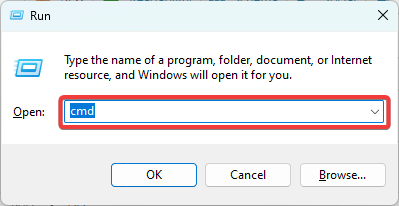
- הקלד את התסריט למטה ולחץ להיכנס.
sfc /scannow
- עקוב אחר כל ההנחיות, הפעל מחדש את המחשב ובדוק אם תפריט הלחיצה הימני עדיין תקוע על המסך.
לִפְעָמִים. ייתכן שיש קבצים פגומים שעדיין יכולים להשפיע על המחשב שלך ולגרום לשגיאות, כך שכלי תיקון אמין יכול להיות לעזר רב.
2. הפעל את סריקת הווירוסים המקוונת
- הפעל את הדפדפן שלך ונווט אל סורק בטיחות של מיקרוסופט עמוד.
- לחץ על קישור הורדה התואם לארכיטקטורת המערכת שלך. במקרה זה, אנו הולכים על גרסת 64 סיביות.

- לחץ פעמיים על ההורדה MSERT כדי להתחיל את התוכנית.

- עקוב אחר האשף, לחץ על סריקה מלאה, והכה הַבָּא.
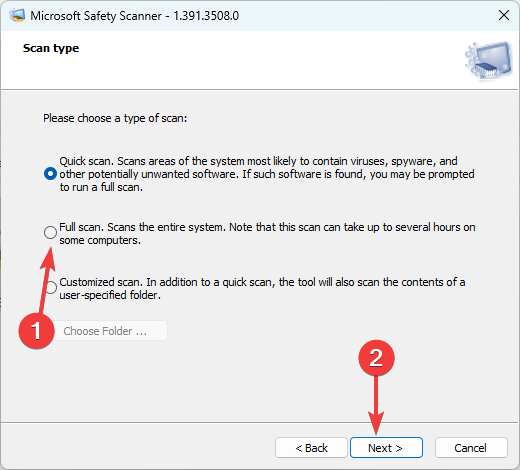
- עקוב אחר כל ההמלצות בסוף הסריקה וראה אם תפריט הלחיצה הימנית עדיין תקוע על המסך שלך.
- תיקון: RSAT אינו זמין בתכונות אופציונליות
- 0x8E5E0643 שגיאת Microsoft Store: כיצד לתקן אותה
- תיקון: Qbittorrent קורס ב-Windows 11 [5 תיקונים]
3. צור חשבון משתמש חדש
- ללחוץ חלונות + אני כדי לפתוח את הגדרות אפליקציה.
- בחלונית השמאלית, לחץ חשבונות ולאחר מכן בחר משתמשים אחריםבצד ימין.
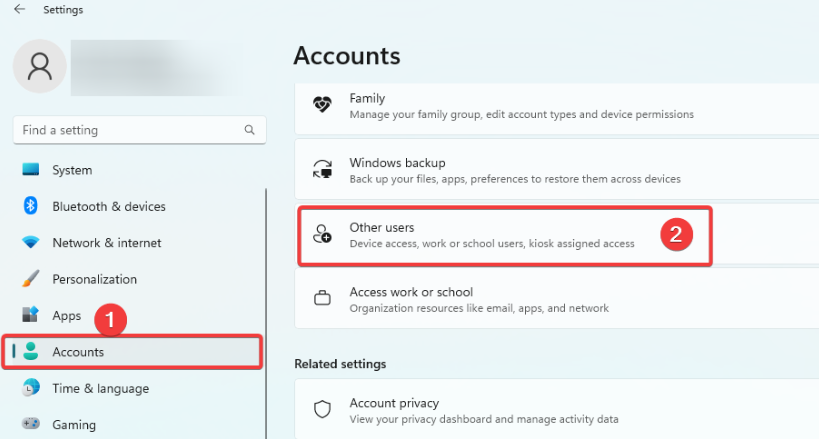
- לחץ על הוסף חשבון לַחְצָן.

- לִבחוֹר אין לי את פרטי הכניסה של האדם הזה, ולאחר מכן בחר הוסף משתמש ללא חשבון Microsoft בעמוד הבא.

- השלם את הטופס והקש הַבָּא.

- הרחב את המשתמש החדש שנוצר על ידי לחיצה על החץ הקטן בפינה הימנית ובחר שנה סוג חשבון.

- בחר מנהל מהתפריט הנפתח ולחץ בסדר.

- לבסוף, ודא אם תפריט הלחיצה הימני שתקוע על המסך שלך תוקן.
4. הסר את אפשרויות הביצועים של Fade
- ללחוץ חלונות + ר כדי לפתוח את הגדרות אפליקציה.
- גלול מטה בחלונית הימנית ולחץ על על אודות אוֹפְּצִיָה.
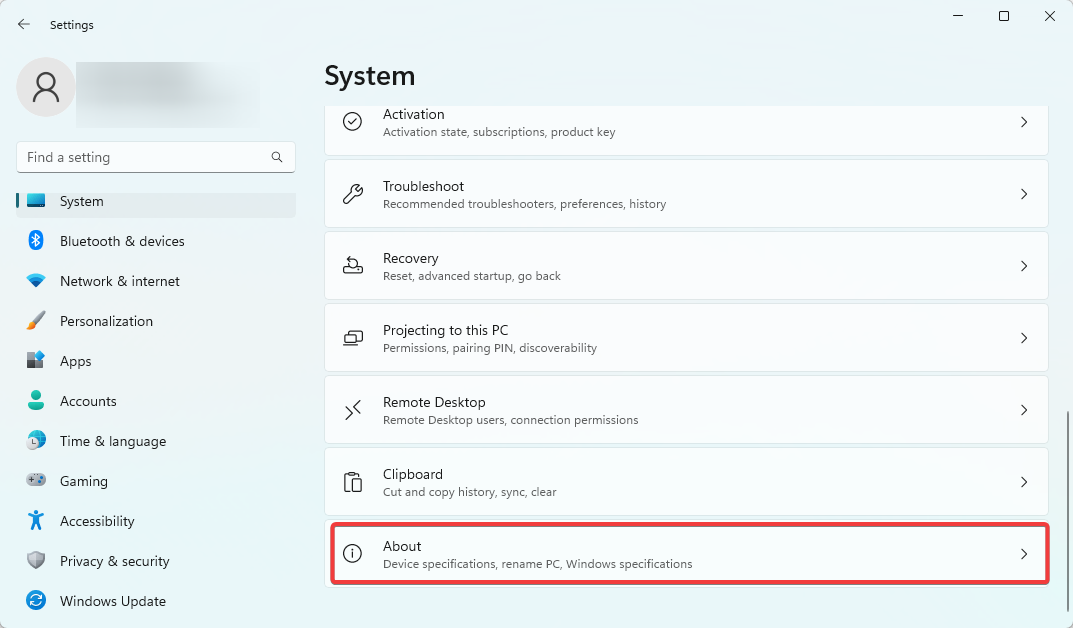
- בחר הגדרות מערכת מתקדמות.
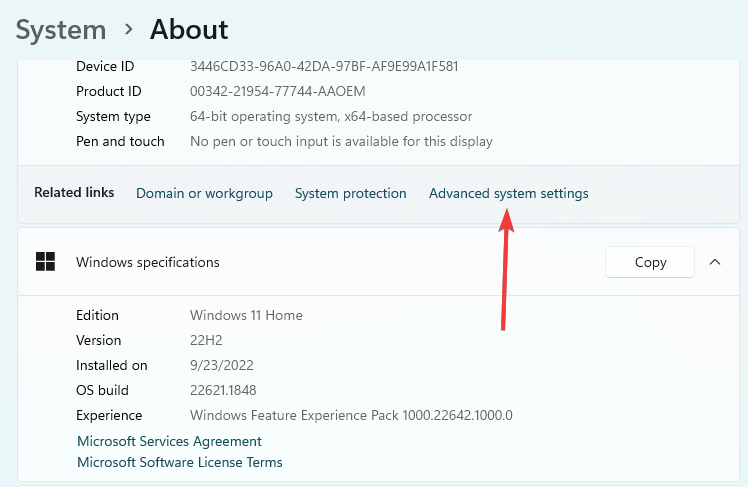
- לחץ על הגדרות כפתור מתחת ל ביצועים קטגוריה.
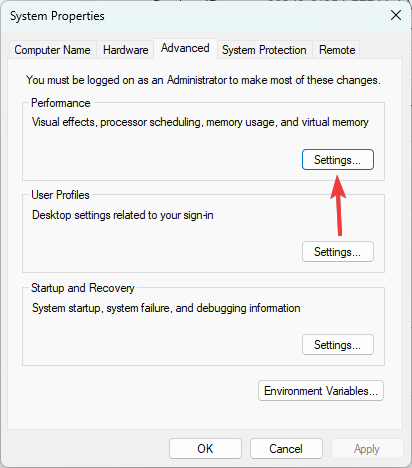
- בטל את הסימון של כל לִדעוֹך אפשרויות ולחץ בסדר.
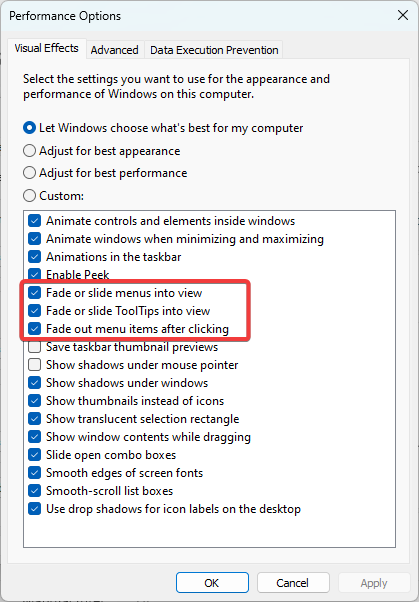
אם קראת עד כאן, היית צריך לפתור את תפריט הקליק הימני התקוע על המסך. לא כתבנו את הפתרונות בסדר מסוים וממליצים להתחיל עם המתאימים ביותר.
אתה יכול גם לקרוא את המדריך השני שלנו, שבו אנו מציגים פתרונות עבור מסך המגע של Windows 11 לא עובד.
לבסוף, פנה אלינו בקטע ההערות אם יש לך שאלות נוספות.
עדיין נתקלים בבעיות?
ממומן
אם ההצעות לעיל לא פתרו את הבעיה שלך, המחשב שלך עלול להיתקל בבעיות קשות יותר של Windows. אנו מציעים לבחור בפתרון הכל-באחד כמו Fortect כדי לתקן בעיות ביעילות. לאחר ההתקנה, פשוט לחץ על הצג ותקן לחצן ולאחר מכן לחץ התחל תיקון.

![הגדרות העכבר מתאפסות / ממשיכות לשנות [תיקון מלא]](/f/a8b0d2fe0bc752248942cf7222ba6b47.jpg?width=300&height=460)
